Microsoft Teams Odaları ile Bulut IntelliFrame deneyimini yaşayın
Cloud IntelliFrame, çevrimiçi toplantı katılımcılarının oda içi katılımcıların akıllı video akışları aracılığıyla Teams Odaları kişileri daha net görmelerini sağlar. Bu akıllı video akışları, oda içi katılımcıların yüzlerini yakınlaştırarak ve dikkat dağıtıcı öğeleri ortadan kaldırarak karma toplantı deneyimini geliştirerek oluşturulur.
Genel bakış
Tüm Microsoft Teams Odaları, desteklenen bir kamerayla donatılmış bir Pro lisansına sahip olan bulut IntelliFrame'i otomatik olarak kabul eder. Microsoft Teams Desktop'ta (Windows ve Mac) çevrimiçi katılımcılar, intelliFrame video akışını varsayılan olarak bu kameraların olduğu odalardan görür.
Cloud IntelliFrame, odada dokuz veya daha az kişi olduğunda akıllı akışı gösterir. Oda içi etkinliğe göre standart oda görünümü ile IntelliFrame görünümü arasında otomatik olarak geçiş yapar. Örneğin, birisi toplantı odasına girerse, görünüm kişi yerleşene kadar otomatik olarak standart oda görünümüne geçer.
Not: IntelliFrame, odanın boyutuna, katılımcı sayısına ve her bir kişinin kameraya ve birbirine ne kadar yakın olduğuna bağlı olarak video akışının görünümünü değiştirebilir. Deneyim, odadan odaya aynı olmayabilir.
IntelliFrame'i açma veya kapatma
Varsayılan olarak açık olsa da, Hem Teams Odasında hem de çevrimiçi katılımcı olarak IntelliFrame'i kapatmak mümkündür.
Teams Odasından
Teams Odası'ndaki Kişiler konsoldaki toplantı içi ayarları kullanarak IntelliFrame'i kapatabilir. Bu ayarlar Cloud IntelliFrame'i kapatır ve oda için standart görünüme geri döner. Ardından tüm çevrimiçi katılımcılar odadan standart görünümü görür.
-
Microsoft Teams Oda konsolunda Daha fazla

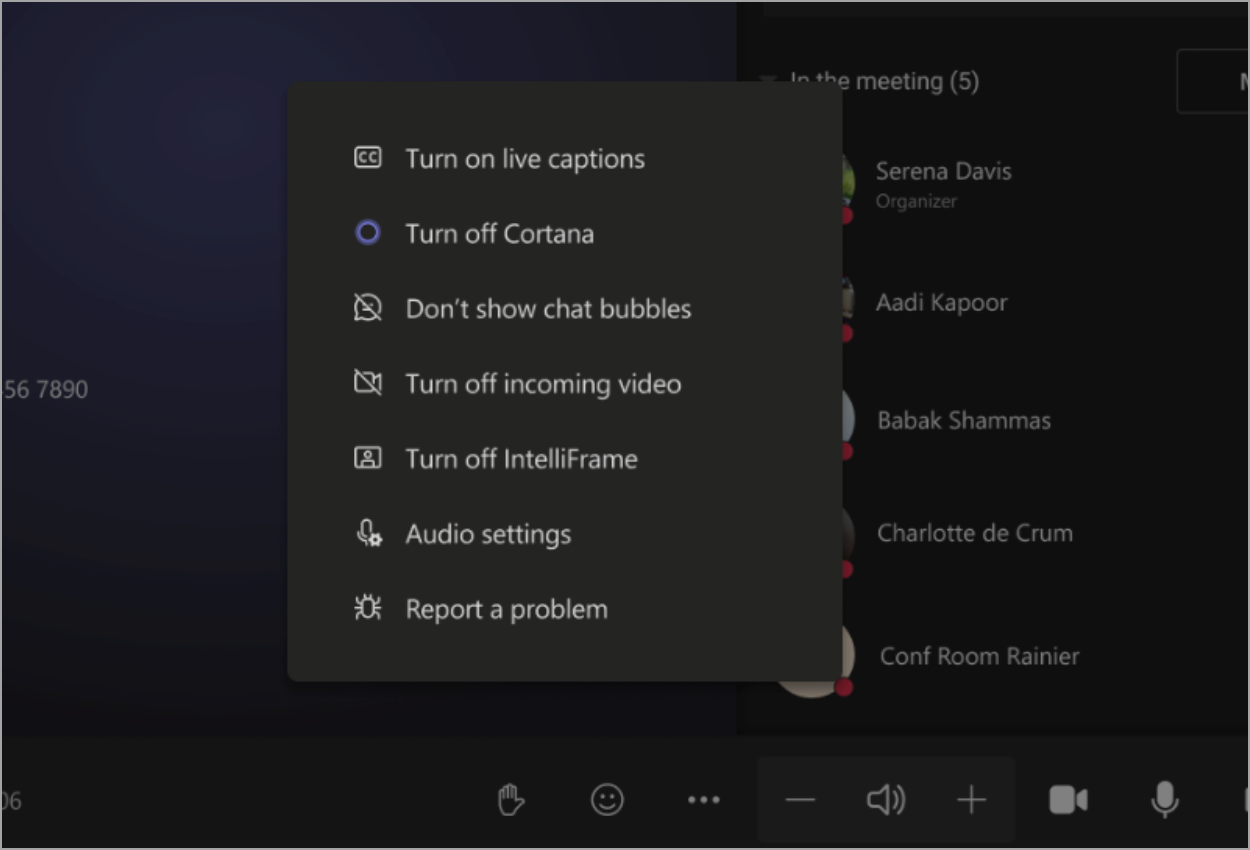
Masaüstünden
Çevrimiçi bir katılımcı olarak IntelliFrame'i yalnızca kendiniz için kapatabilirsiniz.
-
Toplantı Odası'nın video kutucuğuna sağ tıklayın.
-
IntelliFrame'i kapat'ı seçin.
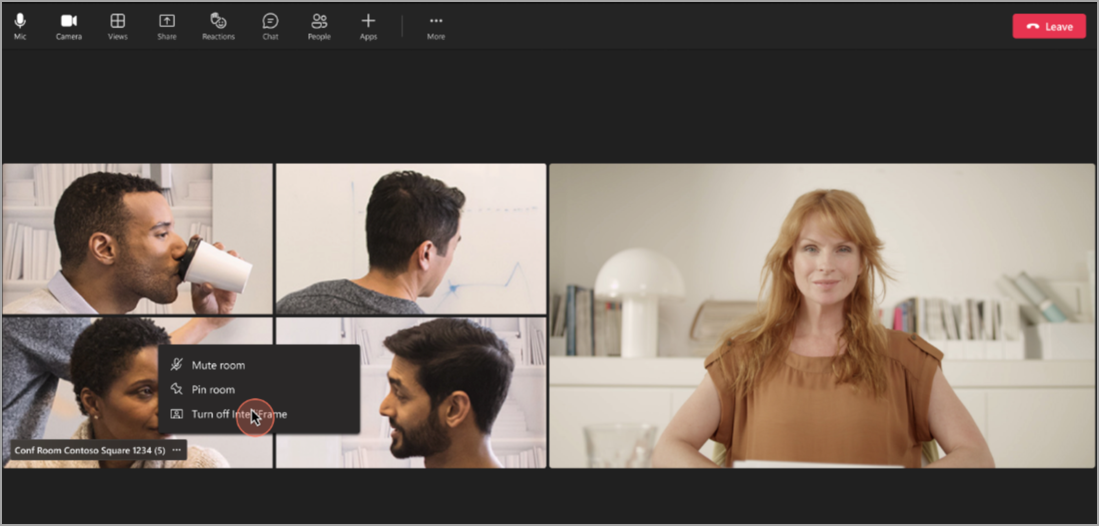
Desteklenen kameralar
Bu kameralar Cloud IntelliFrame'i destekler:
-
AVer CAM520 Pro
-
AVer CAM520 Pro2
-
BRIO 4K Stream Edition
-
EagleEye Küpü USB
-
HD Pro Web Kamerası C920
-
Jabra PanaCast
-
Logi Ralli Kamerası
-
Logitech BRIO
-
Logitech ConferenceCam CC3000e
-
Logitech MeetUp
-
Logitech Web Kamerası C925e
-
Logitech Web Kamerası C930e
-
Microsoft® LifeCam Studio
-
Polycom EagleEye IV USB Kamera
-
PTZ Pro 2
-
PTZ Pro Kamera
-
ThinkSmart Cam
-
Yealink UVC30
-
Yealink UVC34
-
Yealink UVC50
-
Yealink UVC80
-
Yealink UVC86
İlgili konular
Teams Odaları için Microsoft IntelliFrame ile karma toplantıları geliştirme










